استخدام ChatGPT لكتابة معادلات الاكسيل
هل تواجه صعوبة في كتابة معادلات Microsoft Excel؟ دع ChatGPT يقوم بالعمل نيابة عنك.

Microsoft Excel هو برنامج جداول بيانات يتم تطويره وتوزيعه من قبل شركة مايكروسوفت. يعتبر Excel أحد أشهر برامج مايكروسوفت أوفيس وأداة قوية لإدارة وتحليل البيانات الرقمية لأي شخص يرغب في تتبع مخزون الشركة أو الميزانية الشخصية لأسرته. ومع ذلك، فإن صياغة المعادلات في Excel قد يكون الجزء الأكثر تحديًا في استخدام البرنامج.
قد يكون من الصعب اكتشاف كيفية كتابة المعادلة بطريقة تحقق النتائج المرجوة، وخاصةً عندما يكون لديك كمية كبيرة من البيانات في جدول البيانات وعندما تكون الصيغ المطلوبة أكثر تعقيدًا من مجرد حساب المبالغ البسيطة.
وهنا يأتي دور ChatGPT.
هنا يمكنك إستخدام الذكاء الإصطناعي في تسهيل حياتك و تحسين تجربتك مع الإكسيل , حيث يستطيع ChatGPT وروبوتات الدردشة الأخرى التي تعتمد على الذكاء الاصطناعي مثل Bing Chat في مساعدتك في إنشاء معادلات Excel بشكل مجاني ودون الحاجة إلى الاشتراك في موقع ويب خاص.
إحدى المزايا التي تأتي مع استخدام تقنيات الذكاء الاصطناعي مثل ChatGPTأو Bing Chat لإنشاء صيغ Excel (وجداول بيانات Google) هو أنك تستطيع طلب صيغ بسيطة أو معقدة حسب رغبتك، طالما كانت التوجيهات التي تقدمها واضحة تمامًا.
يمكنك أن تشرح للنموذج بالتفصيل ما تحتاجه، وسوف يقوم بتوليد الصيغة المناسبة لك.
كيف يمكن لـ ChatGPT كتابة معادلات Excel
ما تحتاجه:
- يتطلب استخدام ChatGPTلكتابة معادلات Excel بالطبع أن يكون لديك Microsoft Excel أو Google Sheets ، حيث يمكنك استخدام المعادلات لكلا التطبيقين.
- ستحتاج أيضًا إلى حساب OpenAI للوصول إلى ChatGPT.
ضع في اعتبارك أنه على الرغم من “ذكاء” روبوتات المحادثة التي تعمل بالذكاء الاصطناعي ، فإنها لا تفهم الفروق الدقيقة لدى الشخص ويمكن أن ترتكب أخطاء أو تسيء تفسير الرسائل.
1. افتح ChatGPT وبرنامج Excel الخاص بك
- قم بفتح جدول البيانات الذي تريد العمل عليه في Excel أو Google Sheet .
- انتقل إلى chat.openai.com للوصول إلى روبوت ChatGPT.( إذا لم تكن قد قمت بذلك بالفعل ، فقم بإنشاء حساب OpenAI. بعد تسجيل الدخول ، سيتم نقلك إلى محادثة مع ChatGPT).
جدول البيانات أدناه هو المثال الذي سنستخدمه و هو عبارة عن مخزون الأجهزة الإلكترونية الخاصة بمحل بيع عن شهر يناير 2023.
يوجد 45 منتجًا في العمود A ، كل منتج امامه رقم SKU في العمود B ، الكمية الموجودة (العمود C) ، والكمية المشتراة في يناير (العمود D) ، وسعر كل وحدة (العمود E) ، والإجمالي الفرعي (العمود F ، مع وجود معادلة لحسابها).
سنستخدم ChatGPTلإنشاء بعض الصيغ النموذجية البسيطة ، بما في ذلك حساب ضريبة المبيعات (العمود G) ، وعمولة البائع (العمود H ، غير معروض) ، والإجمالي (العمود I ، غير معروض) ، والكمية المتبقية في المخزون للشهر التالي (العمود J ، غير معروض).
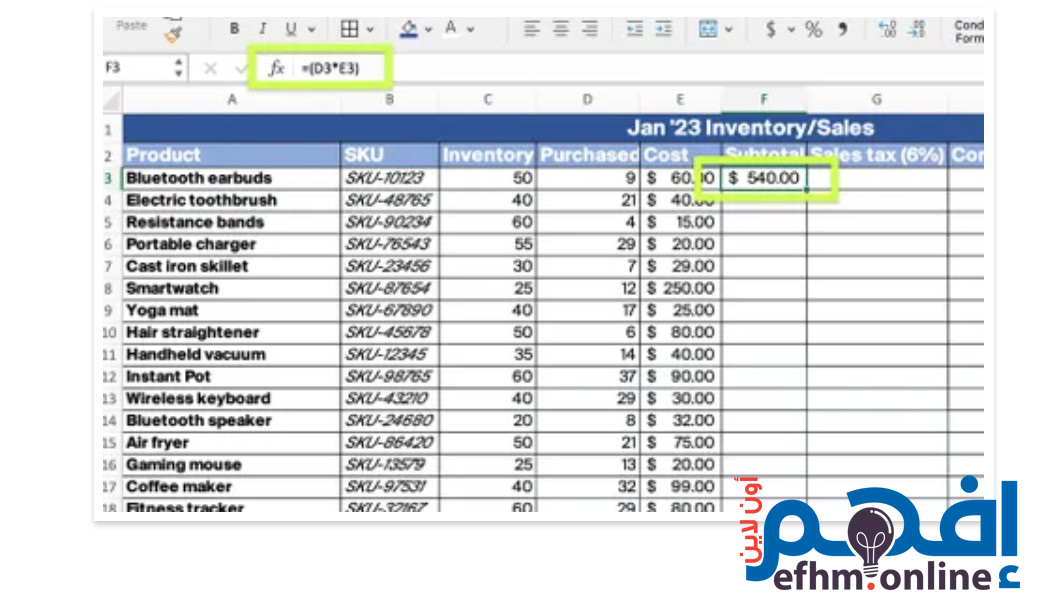
2. كن واضحًا جدًا مع ChatGPT
حان الوقت الآن للتعبير عما تريد تحقيقه باستخدام ChatGPT لنطلب منه المعادلة التي تريدها.
للقيام بذلك ، تحتاج إلى أن تشرح بوضوح لروبوت الدردشة المدعوم بالذكاء الاصطناعي ما تتوقعه من الصيغة.
من المهم أن تكون واضحًا جدًا ، لأن أي خطأ يرتكبه ChatGPT نتيجة لسوء الفهم يمكن أن يؤدي إلى قيم غير دقيقة في جدولك.
مرة أخرى ، إذا أردنا أن يقوم ChatGPT بإنشاء باقي المعادلات ، فنحن بحاجة إلى شرحها بوضوح ودقة. لذلك سنطلب من روبوت الدردشة AI “كتابة صيغة Excel لحساب ضريبة المبيعات للقيمة النقدية في العمود F ، بمعدل 6٪”.
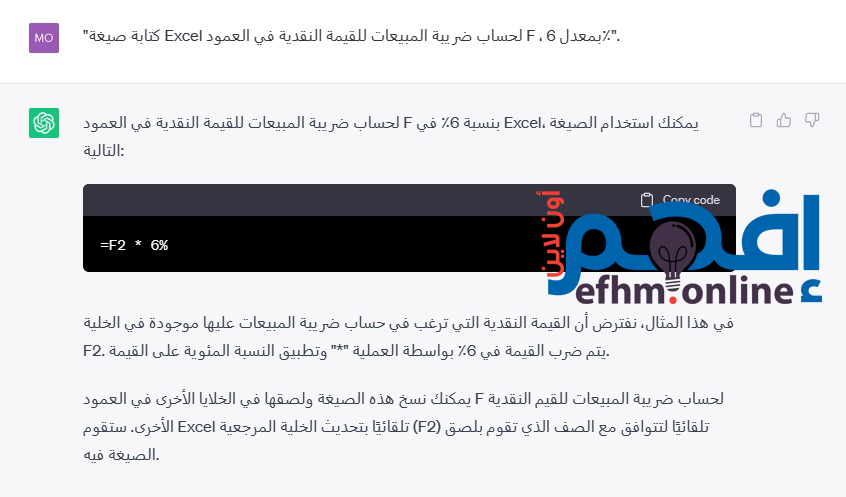
كانت الإجابة :
لحساب ضريبة المبيعات للقيمة النقدية في العمود F بنسبة 6٪ في Excel، يمكنك استخدام الصيغة التالية:
في هذا المثال، نفترض أن القيمة النقدية التي ترغب في حساب ضريبة المبيعات عليها موجودة في الخلية F2. يتم ضرب القيمة في 6٪ بواسطة العملية “*” وتطبيق النسبة المئوية على القيمة.
يمكنك نسخ هذه الصيغة ولصقها في الخلايا الأخرى في العمود F لحساب ضريبة المبيعات للقيم النقدية الأخرى. ستقوم Excel تلقائيًا بتحديث الخلية المرجعية (F2) تلقائيًا لتتوافق مع الصف الذي تقوم بلصق الصيغة فيه.
ملحوظة : لم أحدد أي صف في العمود F أردنا بدء الصيغة به ، لذلك اختار ChatGPT F2 افتراضيًا.
3. انسخ والصق الصيغة في Excel
انسخ الصيغة من ChatGPT والصقها في خلية Excel التي تريد تعبئتها بالنتائج ، مع إجراء أي تغييرات ضرورية. إن أمكن ، تأكد من صحة النتائج قبل ملء الخلايا الأخرى.
في المثال أدناه ، قمت بتصحيح الصيغة لتعكس الخلية الصحيحة ، F3 ، التي يجب تضمينها في حساب ضريبة المبيعات.
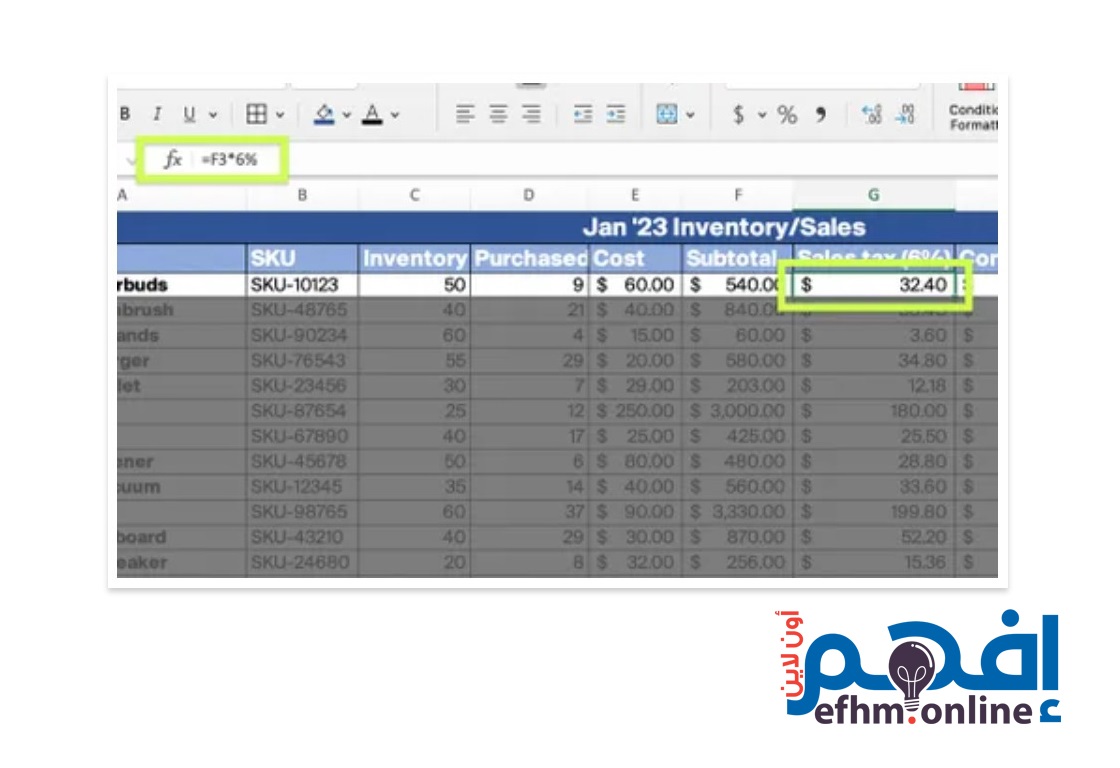
يمكنك رؤية المعادلة التي قام ChatGPT بإخباري بها على اليسار ، والنتيجة في الخلية اليمنى
4. قم بإنهاء إضافة باقي الصيغ
سأنتهي من إضافة الصيغ التي أحتاجها إلى جدول البيانات الخاص بي ، بدءًا من حساب العمولة ، وأطلب من ChatGPT “إنشاء صيغة لحساب عمولة 10٪ على إجمالي الأموال في الخلية F3”.
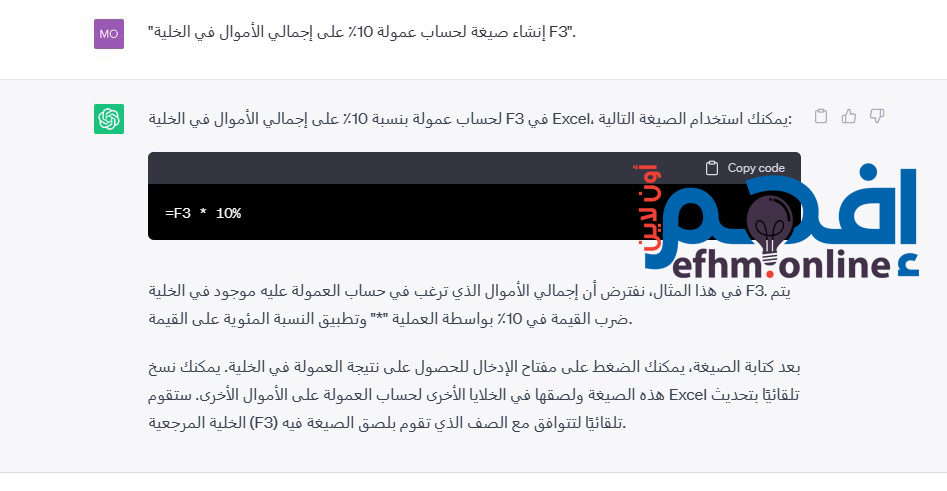
و كانت الإجابة
=F3 * 10%
في هذا المثال، نفترض أن إجمالي الأموال الذي ترغب في حساب العمولة عليه موجود في الخلية F3. يتم ضرب القيمة في 10٪ بواسطة العملية “*” وتطبيق النسبة المئوية على القيمة.
بعد كتابة الصيغة، يمكنك الضغط على مفتاح الإدخال للحصول على نتيجة العمولة في الخلية. يمكنك نسخ هذه الصيغة ولصقها في الخلايا الأخرى لحساب العمولة على الأموال الأخرى. ستقوم Excel تلقائيًا بتحديث الخلية المرجعية (F3) تلقائيًا لتتوافق مع الصف الذي تقوم بلصق الصيغة فيه.
5. املأ باقي جدول البيانات
حان الوقت لملء بقية جدول البيانات بالصيغ الجديدة. للقيام بذلك ، ضع المؤشر في الزاوية اليمنى السفلية للخلية التي تحتوي على الصيغة ، ثم انقر واسحب المؤشر فوق باقي الخلايا حيث تريد إدراج الصيغة.
سيتم تكرار نفس الحساب ، بما في ذلك التغييرات اللاحقة على الصيغ.
لماذا لا تعمل صيغة ChatGPT؟
إذا أعطاك ChatGPT صيغة لا تعمل في Excel أو Sheets ، فربما أساء فهم طلبك.
انظر إلى الصيغة لمعرفة مكان الخطأ من جانب ChatGPT وشاهد كيف يمكنك إعادة صياغة طلبك للحصول على الإجابة التي تحتاجها.
هل يستطيع ChatGPT كتابة صيغ إكسل معقدة؟
يعد ChatGPT مكان مثالي لكتابة الصيغ لبرنامج Excel أو Google Sheets ، سواء كانت بسيطة أو معقدة. استخدمنا صيغًا بسيطة لهذا المثال لإرشادك خلال العملية ، ولكن يمكنك أن تطلب من روبوت الدردشة AI كتابة صيغ أكثر تعقيدًا واختبار حدودها.
ضع في اعتبارك أن دقة نتائج ChatGPT تعتمد إلى حد كبير على وضوح تعليماتك.
هل يمكنك استخدام Bing Chat لكتابة صيغ Excel؟
روبوتات الدردشة الأخرى التي تعمل بالذكاء الاصطناعي ، مثل Bing Chat و Google Bard ، قادرة أيضًا على إنشاء صيغ Excel لك باتباع الخطوات المذكورة أعلاه.
كيف أستخدم شات جي بي تي ChatGPT مجاناً (دليل المبتدئين) – إفهم دوت أون لاين



